Pinoo ile Otomatik İlaç Kutusu
Projenin Amacı: Pinoo Kontrol Kartı, servo motor, buzzer modülü ve lcd ekran modülü kullanarak ilaç saatlerinde uyarı veren ve otomatik olarak ilgili ilacın kapağını açan bir sistem yapmak.
Süre: 2 ders
Pinoo Set: Tam Set, Maker Set
Yaş Grubu: 7 yaş ve üzeri
Kazanımları:
- Pinoo kontrol kartını kodlamayı öğrenir.
- Lcd ekran kullanmayı öğrenir.
- Buzzer modülü kullanmayı öğrenir.
- Servo motor kullanmayı öğrenir.
- Algoritma kurma becerisi gelişir.
- Kodlama becerisi gelişir.
Kullanılması Gereken Malzemeler: Mblock 3 programı, pinoo kontrol kartı, servo motor, buzzer modülü, lcd ekran modülü, bağlantı kabloları.

Tasarım için Gereken Malzemeler: 3 boyutlu yazıcı çıktıları, silikon tabancası ve silikon.

Proje Yapılışı:
- Projemiz için ilk önce servo motorumuzu entegre edeceğiz.

Servo motorumuzu tasarlamasını yaptığımız ilaç kutumuzun gövde kısmına silikon tabancası ile sabitliyoruz.

Ardından ilaç servo motorumuzun açısını ayarladıktan sonra silikon tabancası yardımı ile kapağı ve servo motor fırçasını sabitliyoruz.

Ardından LCD ekran modülümüzü ve buzzer modülümüzü yerleştireceğimiz rampamızı ilaç kutusuyla birbirine sabitliyoruz.

LCD ekran modülümüzü rampamıza resimdeki gibi silikon tabancası ile sabitliyoruz.

Buzzer modülümüzü de LCD ekran modülümüzün altına sabitledikten sonra pinoo kontrol kartı bağlantılarını yapıyoruz. LCD ekran modülümüzü 10 numaralı kapıya, buzzer modülümüzü 2 numaralı kapıya ve servo motorumuzu 1 numaralı kapıya bağlantılarını gerçekleştiriyoruz. Bu şekilde tasarım kısmımızı bitiriyoruz.
- Pinoo uzantısı ekleme:

Uzantılar sekmesinden “Uzantıları Yönet” seçeneğine tıklıyoruz.

Açılan pencerede arama motoruna “Pinoo” yazıyoruz ve çıkan sonuca indir dememiz yeterli.
Bilgisayarımıza yüklendi.
- Pinoo kontrol kartını bilgisayara bağlama:

Mblock 3’te sol üst taraftaki “Bağlan” sekmesine tıklıyoruz.

Açılan pencereden “Seri Port” kısmına tıklıyoruz ve açılan sayfadan “COM6” seçeneğini seçiyoruz.
NOT: Her bilgisayarın port girişleri farklı olduğundan COM yazısının yanındaki sayılar değişebilir.

Kartlar sekmesine tıklıyoruz.

Açılan pencereden pinoo kontrol kartının kullandığı “Arduino Nano” kart seçeneğini seçiyoruz.

Uzantılar sekmesine tıklıyoruz.

Açılan pencerede kullandığımız kontrol kartının uzantısı “Pinoo” seçiyoruz.

Bağlan sekmesine tıklıyoruz.

Açılan pencereden “Aygıt Yazılımı Güncellemesi” tıklıyoruz.
- Kodlama kısmı:



İlk önce lcd ekran modülümüzün çalışıp çalışmadığını kontrol etmek için ‘Pinoo Program’ kodu altında lcd ekran tanıtma kodumuzu yerleştiriyoruz. Ardından ‘Pinoo LCD Yazdır’ kodumuzu da yerleştirip arduinoya yükle diyoruz. Yükleme bittikten sonra lcd ekranımızda ‘Merhaba Dünya!’ yazısını görüyoruz. Bu şekilde lcd ekranımızın çalışma durumunu kontrol etmiş oluyoruz.

Buzzer modülümüzü de yeşil bayrağa tıklanınca kodu altında ses çıkar kodu ile çalıştırarak kontrol ediyoruz.

Zaman verilerimizi tutmak için Veri&Blok kısmından değişken oluşturuyoruz ve değişkenimizin adına ‘sure’ diyoruz.
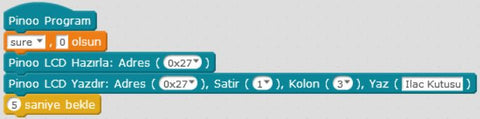
Kodlarımızın başlangıcında sure değişkenimiz 0 yapıyoruz. Ardından LCD ekran modülümüzü tanıtımını yapıyoruz. Ardından programın başlangıcında LCD ekran modülümüzde ‘Ilac Kutusu’ metnini yazması için yaz kodumuzu ekledik ve ekranımızın tam ortasında yazması için ise kolon kısmını 3 olarak değiştirdik. Bu yazımız 5 saniye boyunca ekranda kalmasını sağladık.

Daha sonra sure değişkenimizi sürekli olarak 1 arttırma işlemini yaptırdık.

Eğer koşul bloğunu kullanarak sure değişkenimizi kontrol ettiriyoruz. Eğer sure değişkenimiz 10’a eşit ise LCD ekran modülümüze yazılan metinleri sildiriyoruz. Ardından ‘Saat.08.00’ metnini yazdırıyoruz ve buzzer modülümüzle 1 saniye boyunca uyarı verdirip buzzer modülümüzü pasif hale getiriyoruz. Pasif hale geldikten sonra oluşturduğumuz kodların düzgün çalışabilmesi için 1 saniye bekletme işlemi gerçekleştirdik ve ekranımızı tekrar temizledik ve tekrar 1 saniye beklettik. Burada 1 saniye bekletme amacımız ‘Saat 08.00’ metnimizin yanıp sönmesini sağlamak. Kodlamamıza yanıp sönmesini istediğimiz yazıyı yaz kodumuzu ekleyerek devam ediyoruz. ‘Saat 08.00’ metnimizi yaz kodunu ekledikten sonra yine sesli bir uyarı vermesini istediğimiz için buzzer ses çıkar kodumuzu ekliyoruz. Aslında yukarıdaki eğer bloğumuzun içine eklediğimiz kodların aynısını alt tarafına tekrar etmesini istediğimiz için ekliyoruz.

‘1 numarali ilaci aliniz.’ metnini tek bir satıra sığdıramadığımız için ‘aliniz’ kelimesini 2. satıra yaz komutu ile ekrana yazdırıyoruz. Yine buzzer modülü ile ses uyarısı verdirip servo motorumuzu ilaç kutusunun kapağını 1 numaralı yere gelecek şekilde açı kodunu ekliyoruz ve 5 saniye beklemesini yapıyoruz, ekranımızı temizliyoruz. Bir daha ki ilaç saatine kadar ekranımıza ‘İlac Kutusu’ metnini yazdırıyoruz.

(KOD SAYFASININ TAMAMI)

(YAKINLAŞTIRILMIŞ HALİ 1.KISIM)

(YAKINLAŞTIRILMIŞ HALİ 2.KISIM)

(YAKINLAŞTIRILMIŞ HALİ 3.KISIM)
Diğer eğer bloğumuzu da diğer saatte uyarı vermesi için ekliyoruz. Eğer sure değişkenimiz 20’ye eşit ise(buradaki sure değerlerini kısa zaman içerisinde görmek için yaptık farklı değerler girilebilir.) kodumuzu ekledik. 1. Eğer bloğundaki kodlarımızdan 3 farkı var. Birincisi ‘Saat.08.00’ metnini ‘Saat.13.00’ olarak değiştirdik. İkincisi ‘1 numarali ilaci aliniz’ metnini ‘2 numarali ilaci aliniz’ olarak değiştirdik. Üçüncüsü ise servo motor açımızı 100 derece olarak değiştirdik.

Aynı şekilde kodlarımızı da eğer süre değişkenimiz 30 değerine eşit ise koşul bloğunu da günün akşam ilacı için olan kısmının kodlamasını yapıyoruz. Diğer koşul bloklarından bu sefer 4 farkı var. 3 değişikliği yine aynı şekilde değiştiriyoruz. 4. değişikliğimiz ise gün bittiği için süre değişenimizi sıfırlamak oluyor. Bu şekilde kodlamamızı da bitirmiş oluyoruz.

“Pinoo Program” komutu üzerine sağ tıklıyoruz ve açılan pencerede “Arduino’ya Yükle” seçeneğini seçiyoruz.

Açılan sayfada kırmızı ile seçili olan “Arduino’ya Yükle” butonuna tıklıyoruz.

Kodlarımız pinoo kontrol kartımıza yükleniyor.

“Yükleme Bitti” yazısı geldikten sonra “Kapat” butonuna tıklıyoruz. Yükleme bittikten sonra pil yuvası takılır ve proje çalıştırılır.
- Projenin Çalışma Hali:

Yaptığımız uygulama ile ilaç saatimiz geldiğinde gerekli ilaçları almamız için uyarı verecek ve hangi ilaç alınması gerekiyorsa o bölmeye dönebilen bir sistem yaptık.
